
Зайдите в свой кабинет Сбербанк. На главной странице, вверху справа, нажмите на значок “Настройки” в виде шестерёнки.
Далее, в настройках безопасности и доступов, нажмите на вкладку – Настройка видимости продуктов.
Далее, в настройках вы можете включить или отключить отображение ваших карт, счетов и вкладов на следующих устройствах:
– Сбербанк онлайн.
– Банкоматы и терминалы.
– Мобильные устройства.
– Социальные приложения.
– Поставьте или уберите галочку и нажмите внизу на кнопку – Сохранить.
Далее, вам нужно подтвердить выполнение операции по смс, нажмите на кнопку – Подтвердить по SMS.
На ваш номер телефона (который привязан к вашему Сбербанку) придёт смс с кодом, введите его в поле и нажмите на кнопку – Подтвердить.
Всё готово! После подтверждения операции, все изменения отобразятся на вашем устройстве.
Остались вопросы? Напиши комментарий! Удачи!
Смотри ещё!
</span>Настройка видимости карт и счетов в Сбербанк Онлайн обновлено: Март 1, 2019 автором:
Настройки в Сбербанк Онлайн позволяют изменить опции и внешний вид личного кабинета. Таким образом, пользователи интернет-банка могут настроить его для более комфортного пользования.
Чтобы настроить Сбербанк Онлайн нужно на главной странице личного кабинета нажать на свою фамилию или аватарку или на иконку «Шестеренки», которые находится в верхнем углу справа. Здесь можно настроить безопасность, интерфейс, свой профиль, оповещения, Мобильный Банк и приложения. В разделе «Личная информация», вы можете изменить свои данные, добавить или удалить аватар, настроить оповещения и уведомления.
Настройки E-mail уведомлений в Сбербанк Онлайн
В данном разделе можно редактировать следующие данные:
- Почтовый адрес.
- Формат уведомлений.
Чтобы корректировать информацию нужно нажать на «Изменить данные». В результате чего откроется новое окно, где следует указать электронный почтовый ящик, формат сообщений, после чего нажать на ссылку «Сохранить».
Важно отметить, что клиенты, заключившие с банком универсальный договор, изменять контактную информацию не могут.
Регион обслуживания
В данном разделе следует указать регион обслуживания. В этом случае, во время совершения финансовых операций, регион будет проставляться в автоматическом режиме. Если у вас не указана территория обслуживания, то нужно нажать на «Все регионы», где выбрать из списка нужный.
Идентификаторы и документы
В этом разделе можно получить и изменить следующую информацию:
- Страховое свидетельство.
- ИНН.
- Водительские права.
- Данные паспорта.
Чтобы отредактировать данные, нужно нажать на соответствующее изображение. В результате чего, появляется возможность добавить или удалить какой-либо документ. После чего важно нажать на ссылку «Сохранить».
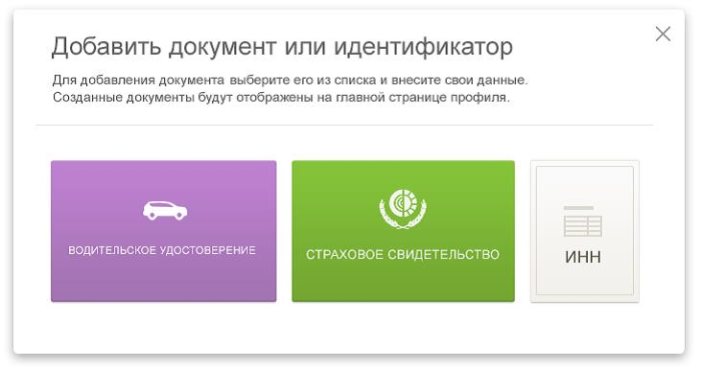
Важно отметить, что объем фото или картинки не должен быть больше 1МБ. Допустимые форматы: png, gif, jpg, jpeg.
В качестве аватара запрещается использовать следующие картинки:
- Изображающие насильственные сцены.
- Авторские картинки.
- С указанием какой-либо контактной информации: сайт, телефон, почта и другие.
- С изображением денег, марок, культовых и религиозных лозунгов, гербов и флагов.
- Фото известных личностей.
- Эротические фотографии.
- Рекламные материалы.
- С изображением азартных игр, алкоголя, табака, наркотиками.
- С военной техникой и оружием.
Когда сделаете все необходимые изменения, нужно обязательно кликните на «Сохранить». После этого нужно будет подтвердить корректировку одноразовым паролем. Чтобы отменить изменение настроек воспользуйтесь одноименной кнопкой.
Настройка интерфейса в Сбербанк Онлайн
Здесь можно удобным образом настроить внешний вид личного кабинета. Главное меню предназначено для настроек порядка всех пунктов. Если вам необходимо переместить какой-либо раздел выше остальных, то просто перетащите его мышкой. После любых изменений настроек нужно обязательно кликнуть на «Сохранить», чтобы корректировка вступила в силу.
Также можно настроить порядок вывода на главной странице банковских продуктов. Если вам необходимо поднять карточку выше остальных продуктов, то ее достаточно просто переместить мышкой. Затем нажмите на ссылку «Сохранить». Чтобы скрыть какой-либо банковский продукт, его нужно переместить мышкой в пункт «Скрыть на главной».
Безопасность в Сбербанк Онлайн
В данном пункте вы можете менять настройки безопасности личного кабинета: сменить уведомление, пароль, логин, подтверждения и другие функции.
Если необходимо изменить свой логин, то нажмите на соответствующую кнопку. Затем придумайте новый логин, и подтвердите его еще раз. Сохраните настройки.
Безопасность логина:
- В нем должны присутствовать латинские буквы и цифры.
- Рекомендуемая минимальная длина составляет 8 символов.
- Больше 10 цифр использовать нельзя.
- Не разрешается вводить подряд три идентичных знака.
Допустимы следующие символы: . — – @ _.
Для смены пароля кликните по соответствующей кнопке. Затем дважды введите новый пароль. Сохраните настройки.
Безопасность пароля:
- Минимальная длина – 8 символов.
- Должен содержать латинские буквы и цифры.
- Запрещается вводить подряд больше трех одинаковых знаков.
- Запрещается использовать больше трех знаков, которые расположены подряд на клавиатуре.
- Должен быть отличным от придуманного логина.
- Допустимы следующие знаки: , . : ; & * ( ) _ — + – ! @ # $ % ~.
- Меняйте каждый квартал.
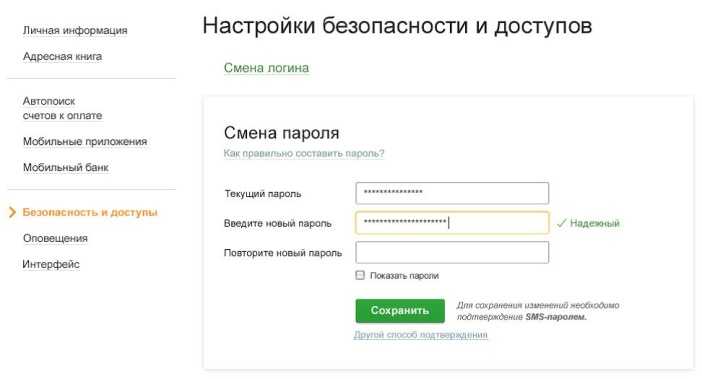
По умолчанию в настройках Сбербанка Онлайн включена опция видимости в приложениях мобильного телефона. Если по каким-либо причинам, вы хотите отключить данную опцию, что вы являетесь клиентом Сбербанка, то следует зайти в настройки приватности, и поставить галочку в соответствующем пункте. Сохраните настройки и подтвердите изменения одноразовым паролем.
Видимость банковских продуктов в личном кабинете
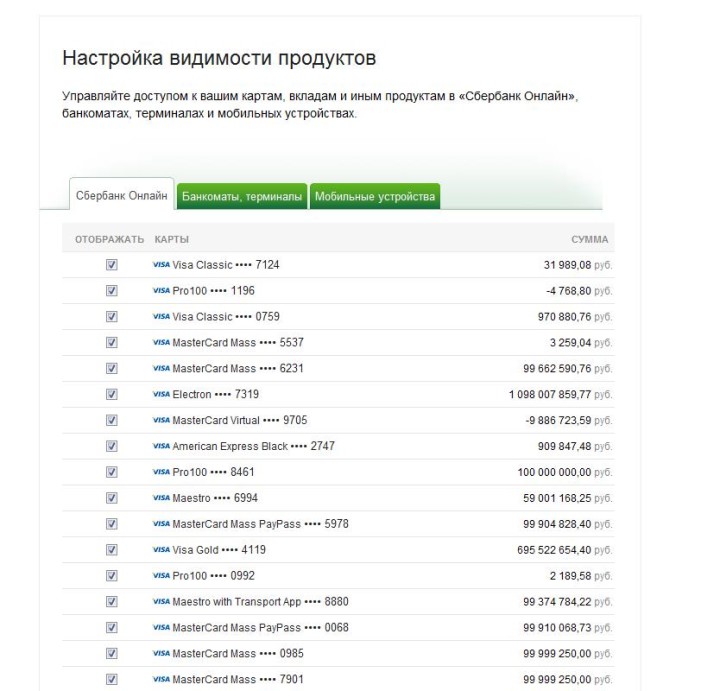
Чтобы настроить видимость в устройствах самообслуживания, нужно зайти в раздел «Банкоматы и терминалы». Здесь также нужно просто установить галочки напротив необходимых пунктов. Аналогичным образом происходит настройка видимости и для мобильных устройств, для этого следует перейти в соответствующий раздел. Сохраните изменения и подтвердите их одноразовым паролем, полученным в сообщении.
Важно отметить, что после отключения видимости определенного продукта в личном кабинете Сбербанка Онлайн, он будет виден при входе с мобильного телефона, однако операции и информация по данному продукту будут недоступны.
Видимость шаблонов в Сбербанк Онлайн
Чтобы настроить отображение шаблонов в личном кабинете и устройствах самообслуживания необходимо зайти в соответствующий раздел. Здесь будут видны шаблоны, доступные в интернет-банке. Поставьте галочку в тех вкладках, где хотите их видеть: мобильные устройства, банкоматы и терминалы, Сбербанк Онлайн.
Важно отметить, что шаблон, находящийся в «Черновиках» изменять нельзя. После корректировки нужно обязательно нажать на «Сохранить», чтобы все настройки были действительны. Если вы решили отказаться от операции, то просто нажмите на «Отменить».
Настройка оповещений в Сбербанке Онлайн
В данном пункте основного меню можете изменить вид оповещения при входе, совершения операции и получения писем. В разделе находится следующая информация: номер телефона, электронный почтовый ящик. Чтобы внести коррективы нажмите на «Изменить данные».
Таким образом можно установить следующие оповещения:
- СМС-сообщения.
- Электронная почта.
- Отключить все оповещения.
Сохраните настройки и подтвердите их одноразовым паролем.
Внимательно меняйте настройки в Сбербанк Онлайн. Чтобы изменения вступили в силу обязательно их сохраняйте.
В целях безопасности и удобства в Сбербанке есть возможность настроить видимость продуктов в различных сервисах банка.
К продуктам относятся дебетовые и кредитные карты, вклады, счета и кредиты. А к сервисам:
- сбербанк онлайн
- банкоматы и терминалы
- мобильные приложения
- социальные сети
- SMS
Например, если вы не хотите, чтобы кредитная карта отображалась при работе с банкоматом, то можно отключить её отображение.
Или вы столкнулись с проблемой, когда в мобильном приложение Сбербанк Онлайн не отображается тот или иной счет.
Настройки производятся в одноименном пункте меню интернет-банка Сбербанк Онлайн (иконка шестеренки в правом верхнем углу). Там нужно выбрать «Настройки видимости продуктов».
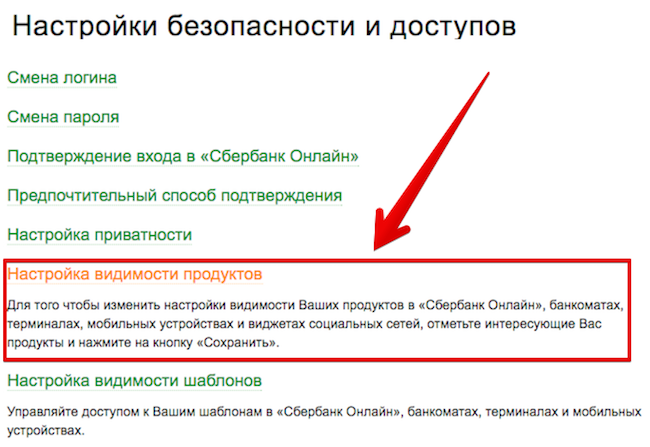
Далее выбираете вкладку нужного вам сервиса и проставляете или убираете галочки напротив тех продуктов, видимость которых хотите настроить. Все очень просто и наглядно.
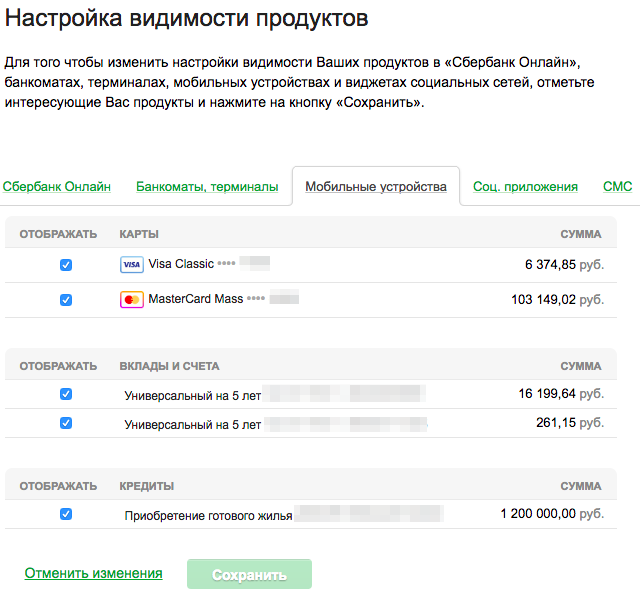
После этого не забудьте нажать кнопку «Сохранить» и подтвердить совершенную операции кодом из SMS-сообщения.
Читайте также: Реально ли произвести возврат налогов от Сбербанка, что для этого нужно?Используемые источники:
- https://info-effect.ru/nastrojka-vidimosti-kart-i-schetov-v-sberbank-onlajn.html
- https://sberday.ru/nastrojki-v-sberbank-onlajn/
- https://bankigid.net/vidimost-produktov-v-sberbank-onlajn/
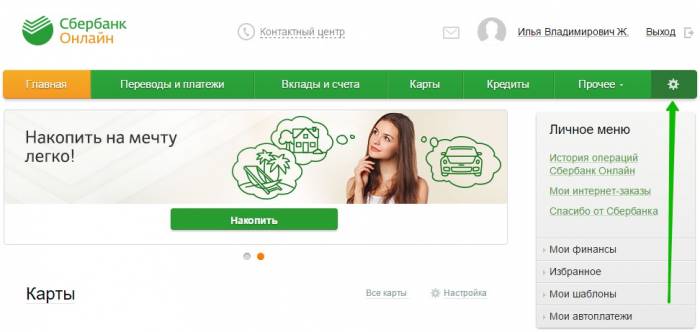
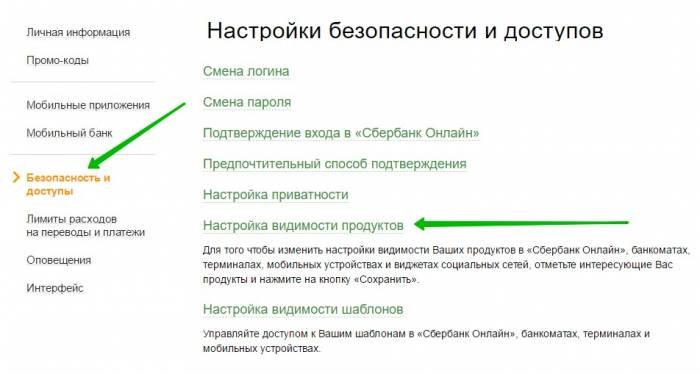
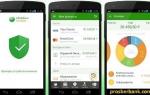 Как установить приложение Сбербанк Онлайн на телефон Андроид?
Как установить приложение Сбербанк Онлайн на телефон Андроид?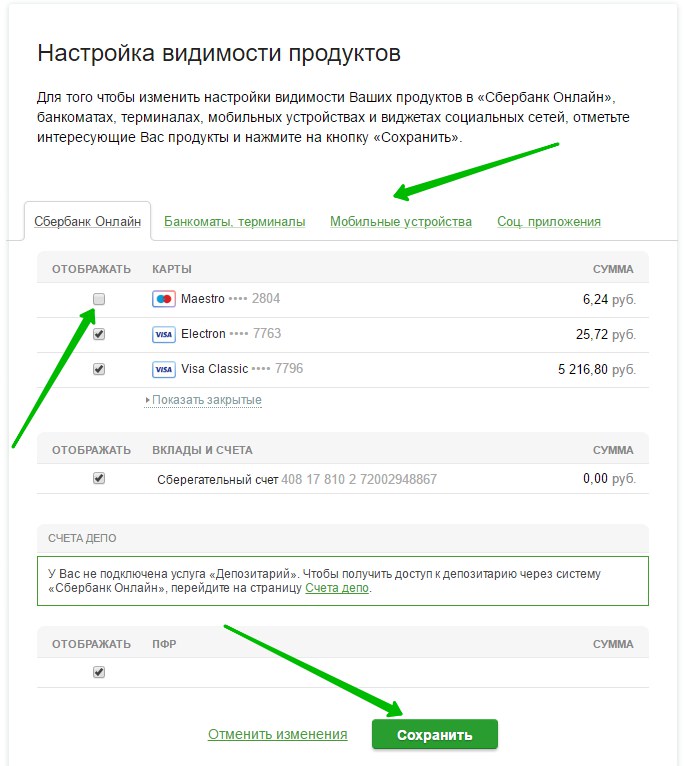
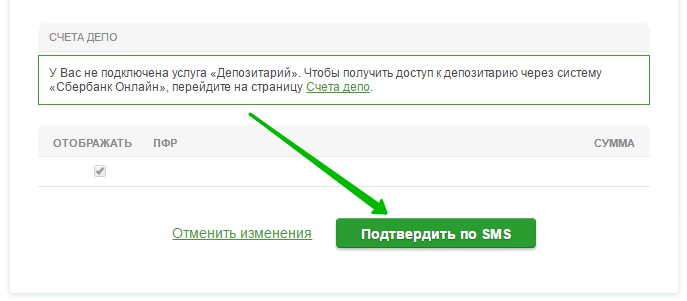
 Как сгенерировать, обновить и активировать сертификат в Сбербанк Бизнес Онлайн
Как сгенерировать, обновить и активировать сертификат в Сбербанк Бизнес Онлайн
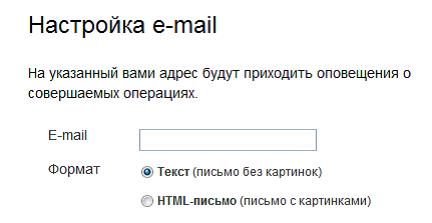

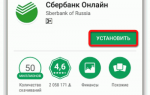 Как самостоятельно подключить Сбербанк Онлайн на телефон?
Как самостоятельно подключить Сбербанк Онлайн на телефон?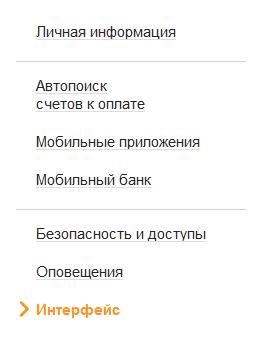
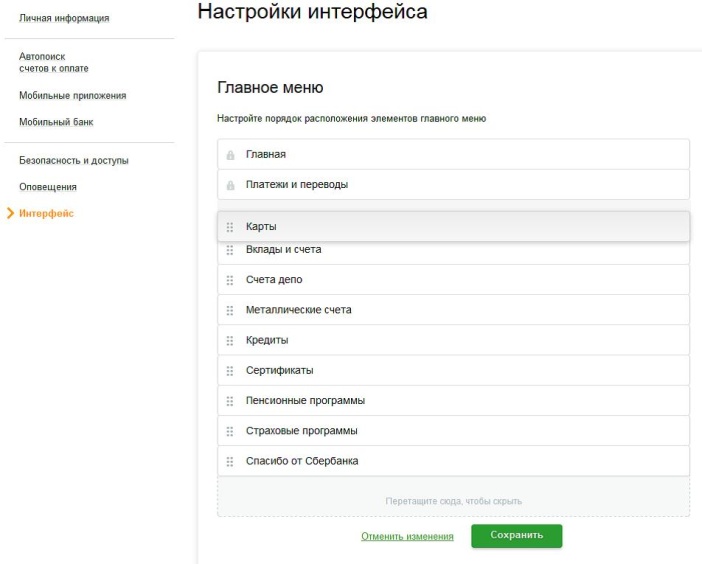
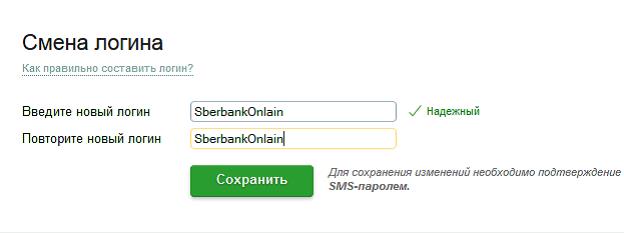

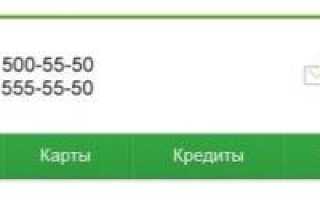

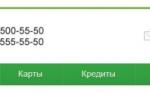 Как правильно использовать Сбербанк Онлайн
Как правильно использовать Сбербанк Онлайн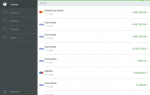 Приложение Сбербанк-Онлайн для телефонов Iphone: где скачать бесплатно и как настроить
Приложение Сбербанк-Онлайн для телефонов Iphone: где скачать бесплатно и как настроить Основы использования терминала Quik от Сбербанка
Основы использования терминала Quik от Сбербанка Android Pay и Сбербанк: настройка и использование
Android Pay и Сбербанк: настройка и использование